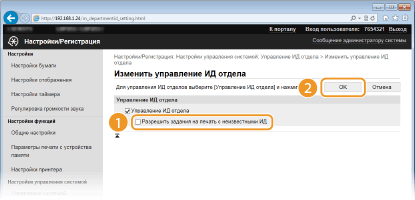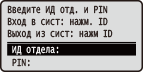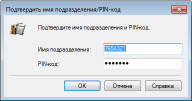Настройка управления именем подразделения
Управлять доступом к аппарату можно с помощью разных имен пользователей и групп. При попытке использования аппарата с включенной функцией определения ИД отдела на экране появляется окно входа в систему и пользователь должен ввести правильные ИД отдела и PIN-код. Функция управления ИД отдела ведет учет использования аппарата для каждого ИД отдела. Чтобы настроить управление ИД отдела, нужно при необходимости зарегистрировать ИД отдела и включить функцию управления ИД отдела. Для использования функции управления ИД отдела для печати с компьютера необходимо настроить дополнительные параметры.
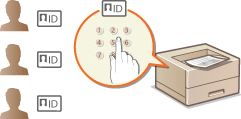
Регистрация/редактирование имени и PIN-кода подразделения
Зарегистрируйте ИД отдела и задайте для него PIN-код. Можно зарегистрировать не более 300 ИД отдела.
1
Запустите Удаленный ИП и войдите в систему в режиме администратора системы. Запуск Удаленного ИП
2
Щелкните [Настройки/Регистрация].
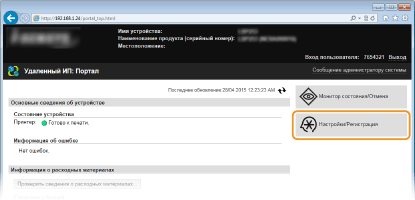
3
Щелкните [Управление ИД отдела] и зарегистрируйте или отредактируйте имена подразделений.
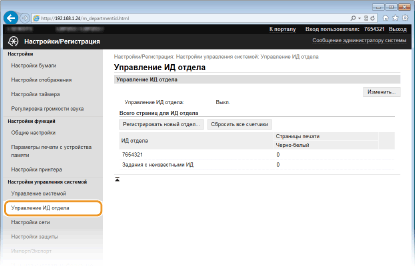
 Регистрация имени подразделения
Регистрация имени подразделения
|
1
|
Щелкните [Регистрировать новый отдел].
|
|
2
|
Укажите необходимые параметры и нажмите [OK].
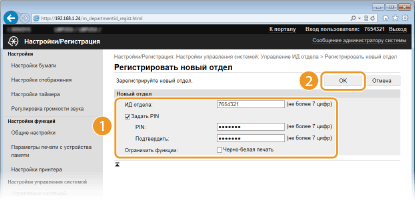 [ИД отдела]
Введите число для имени подразделения длиной до семи цифр.
[Задать PIN]
Чтобы задать PIN-код, установите флажок и введите число до семи цифр в поля [PIN] и [Подтвердить].
 Установите флажок [Черно-белая печать] в группе [Ограничить функции], чтобы запретить печать с помощью аппарата.
|
 Редактирование параметров зарегистрированного имени подразделения
Редактирование параметров зарегистрированного имени подразделения
|
1
|
Для редактирования щелкните по соответствующей текстовой ссылке в разделе [ИД отдела].
|
|
2
|
Если необходимо, измените параметры и щелкните [OK].
|

Удаление ИД отдела
Щелкните [Удалить] справа от имени подразделения, которое необходимо удалить,  щелкните [OK].
щелкните [OK].
 щелкните [OK].
щелкните [OK].
 |
[Всего страниц для ИД отдела]Можно проверить общее число напечатанных страниц для каждого ИД отдела.
При необходимости обнулить счетчик страниц щелкните ссылку имени подразделения и затем щелкните [ИД отдела] и [Очистить счетчик]
 [OK]. При необходимости сбросить счетчик страниц для всех имен подразделения щелкните [Сбросить все счетчики] [OK]. При необходимости сбросить счетчик страниц для всех имен подразделения щелкните [Сбросить все счетчики]  [OK]. [OK].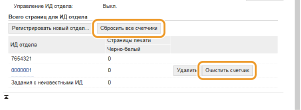 |
Включение функции управления именем подразделения
После регистрации необходимого количества имен подразделения, включите функцию управления именем подразделения.
1
Запустите Удаленный ИП и войдите в систему в режиме администратора системы. Запуск Удаленного ИП
2
Щелкните [Настройки/Регистрация].
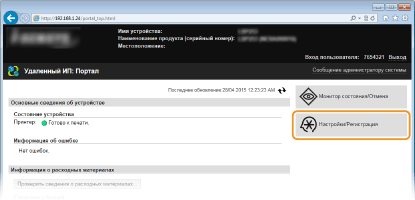
3
Щелкните [Управление ИД отдела]  [Изменить].
[Изменить].
 [Изменить].
[Изменить].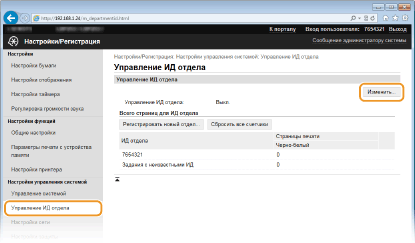
4
Установите флажок [Управление ИД отдела] и щелкните [OK].
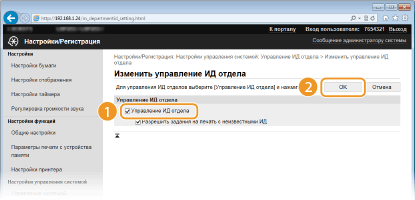
[Управление ИД отдела]
Установите флажок, чтобы включить управление именем подразделения. Если вы не желаете использовать возможности управления именем подразделения, снимите флажок.

Сведения о флажке [Разрешить задания на печать с неизвестными ИД] см. в разделе Блокировка заданий при неизвестном имени подразделения.
 |
|||
Использование панели управленияФункцию управления именем подразделения можно также включать и выключать с помощью
 на панели управления. Вкл./Выкл. управление ИД отдела на панели управления. Вкл./Выкл. управление ИД отделаВход в систему аппарата
|
Настройка управления именем подразделения для печати с компьютера
Для включения функции управления ИД отдела для печати с компьютера необходимо указать параметры, используя драйверы печати, установленные на компьютере. Если необходимо, укажите ИД отдела и PIN-код.
 |
|
Для выполнения следующей процедуры необходимо войти в систему компьютера с правами администратора.
|
1
Откройте папку принтера. Отображение папки принтера
2
Щелкните правой кнопкой мыши значок принтера и нажмите [Свойства принтера] или [Свойства].
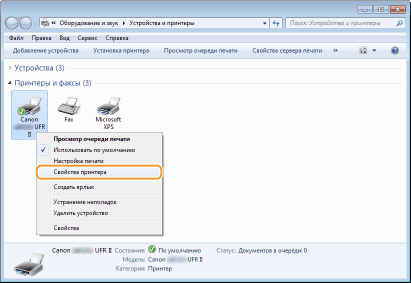
3
Щелкните вкладку [Настройки устройства] и настройте необходимые параметры.
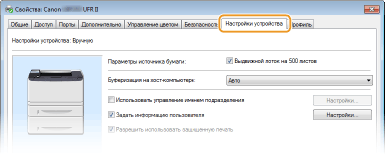
|
1
|
Выберите флажок [Использовать управление именем подразделения] и нажмите [Настройки] справа от него.
|
|
2
|
Если необходимо, укажите параметры и нажмите [ОК].
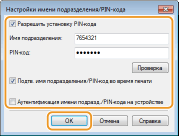 [Разрешить настройки PIN-кода]
Установите флажок, чтобы использовать PIN-код.
[Имя подразделения]
Введите число для имени подразделения длиной до семи цифр.
[PIN-код]
Если для имени подразделения задан PIN-код, введите число длиной до семи цифр.
[Проверка]
Щелкните для проверки правильности имени и PIN-кода. Эта функция недоступна, если аппарат подключен к компьютеру через порт USB или WSD (веб-службы для устройств).
[Подтв. имя подразделения/PIN-код во время печати]
Установите флажок для отображения всплывающего экрана [Подтвердить имя подразделения/PIN-код] при каждой печати с компьютера.
[Аутентификация имени подразд./PIN-кода на устройстве]
Установите этот флажок, если аппарат и компьютер подключены через порт USB или WSD.
|
|
3
|
Щелкните [OK].
|
 |
|||
Вход в систему аппарата
|
Блокировка заданий при неизвестном имени подразделения
На заводе-изготовителе по умолчанию заданы такие настройки, что даже при включенной функции управления именами отделов можно печатать с компьютера без необходимости ввода имени и PIN-кода. Если требуется изменить эти настройки, чтобы печать была возможна только после ввода имени и PIN-кода, выполните следующую процедуру.
1
Запустите Удаленный ИП и войдите в систему в режиме администратора системы. Запуск Удаленного ИП
2
Щелкните [Настройки/Регистрация].
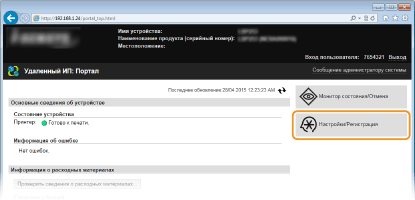
3
Щелкните [Управление ИД отдела]  [Изменить].
[Изменить].
 [Изменить].
[Изменить].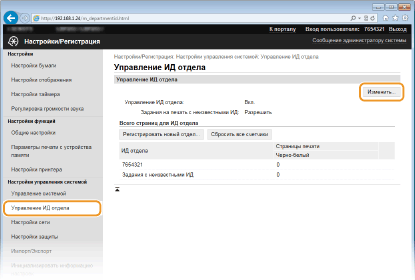
4
Снимите флажок [Разрешить задания на печать с неизвестными ИД] и нажмите [OK].